wps软件一出现,就吸引了不少用户的关注,在这款办公软件中,用户可以体验到强大且实用的功能,能够给用户带来许多的便利,因此wps软件成为了热门的办公软件,当用户在wps软件中编辑文档文件时,可以按照自己的需求来找到相关的功能,以此来设置文档的格式或是解决编辑问题,最近小编看到有用户问到wps文档页面留白被隐藏怎么解决的问题,这个问题其实很好解决,用户直接在选项窗口的视图选项卡中,将隐藏空白选项取消勾选即可解决问题,详细的操作过程是怎样的呢,接下来就让小编来向大家分享一下这个问题详细的操作过程吧,感兴趣的用户也可以来看看,以备不时之需。

1.用户在wps软件中打开文档文件,并进入到编辑页面上,可以看到页面顶部的留白被隐藏起来

2.下图是页面留白未被隐藏的状态,可以看到页面与标尺之间有一段距离

3.这时需要用户在页面左上角点击文件选项旁的三横图标,在拓展出来的选项卡中用户选择选项

4.随后进入到选项窗口中,用户在默认视图选项卡取消勾选其中的隐藏空白选项

5.成功取消勾选隐藏空白选项后,用户直接按下窗口右下角的确定按钮即可

6.回到编辑页面上就会发现隐藏的页面留白已经显示出来了

一直以来wps软件深受用户的喜欢,当用户在wps软件中编辑文档文件时,遇到wps文档页面留白被隐藏的情况时,就可以打开选项窗口并将其中的隐藏空白选项取消勾选即可解决问题,因此有着相同问题的用户快来看看小编的教程吧,一定可以解决好大家的问题。
 CPU风扇更换教程:风扇坏了怎么办
CPU风扇更换教程:风扇坏了怎么办
电脑的CPU风扇是确保系统稳定运行的重要组成部分。风扇如果发......
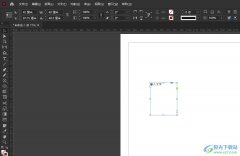 InDesign显示文本选区的教程
InDesign显示文本选区的教程
InDesign是一款排版领域的设计软件,它主要用于各种印刷品的排......
 分配单元大小什么意思
分配单元大小什么意思
很多小伙伴在硬盘或者u盘格式化的时候,遇见格式化分配单元大......
 主板插槽清洁技巧:如何保持主板插槽的
主板插槽清洁技巧:如何保持主板插槽的
主板作为电脑的核心组件,其插槽的干净与否直接关系到系统的......
 仙剑奇侠传7萤火瓜灯怎么获得 萤火瓜灯
仙剑奇侠传7萤火瓜灯怎么获得 萤火瓜灯
仙剑奇侠传7萤火瓜灯怎么获得?萤火瓜灯是青烟村里面的一个隐......
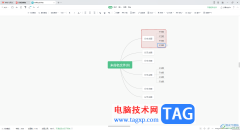
相信很多小伙伴都使用过WPS进行思维导图的创建,在WPS中有专门提供了制作思维导图的工具,在创建的页面中可以使用到比较齐全的功能进行创建内容,当我们将需要的内容创建到相应的主题框...

wps软件是在很早之前就开始出现的一款办公软件,给用户带来了许多的帮助,因此wps软件拥有着庞大的用户群体,并且收获了不少用户的称赞,当用户在wps软件中编辑演示文稿时,就会发现其中...
WPS文字是我们常用的办公软件之一,因其简单、实用,所以深受广大用户的喜爱。当我们编辑文档过程中,有时需要在文档中插入表格,对某些数据进行比对或辅助说明,此时就需要对...
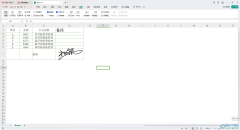
WPS表格中是我们大家非常喜欢的一款表格工具,在我们的日常生活中和工作中都是需要进行使用的,有的小伙伴想要为有数据的表格进行边框的添加和颜色的设置,那么我们该如何操作呢,我们...

WPSPPT是很多小伙伴都在使用的一款演示软件,该软件中提供十分丰富的编辑工具可以使用,可以很好的帮助你设计出自己需要的文字样式以及图形等,有时候我们为了让编辑出来的幻灯片效果更...

在我们的日常生活中,我们有时候可能会完成一些产品的数量和完成的总数,我们会将完成的数量和总数通过WPSExcel表达出来,之后我们再来计算自己完成的一个比率,如果规定必须要达到某一...
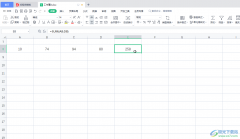
WPS是和Microsoftoffice类似的办公软件,我们可以在其中非常方便的编辑文档,表格和幻灯片。在需要编辑和处理数据时我们通常都会选择WPS表格这款软件,在其中进行数据的复制和粘贴时,我们可...

wps软件一直以来深受用户的喜爱,这是因为软件中强大的功能让用户可以编辑不同类型的文件,例如用户可以编辑文档、表格或是演示文稿等文件,能够满足用户的各种编辑需求,所以wps软件深...

我们需要进行数据编辑的时候,就会常常使用电脑软件WPS工具来操作,其中我们通过该软件进行数据处理是非常方便的,其中我们可以将编辑好的内容进行打印出来,其中在进行打印表格的时候...
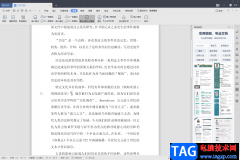
当你要编写论文的时候,在WPS软件中就能进行编辑,你可以新建一个WPS文字文档进行编辑内容就可以了,当你在编辑论文的时候,有时候需要引用一些名人名言,那么就会通过插入尾注和脚注的...
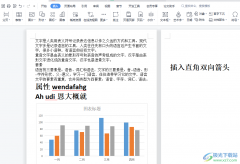
相信有许多的用户很喜欢使用wps软件来编辑各类文件,在这款办公软件中用户可以感受到许多强大且实用的功能,这些功能还结合了其它热门的办公软件中强大的功能,因此wps软件能够为用户带...

wps软件是许多用户很喜欢使用的一款办公软件,为用户带来了不少的便利和好处,让用户简单操作几个步骤即可完成文件的编辑工作,因此wps软件吸引了不少用户前来下载使用,当用户在wps软件...
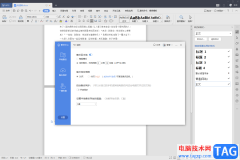
在我们WPSWord文档中有一个备份中心的功能,该功能可以将我们编辑的文档进行备份,从而保证我们编辑的文档不被丢失,特别是一些小伙伴编辑了文档之后,忘记保存了,那么你可以进入到备...

wps软件是大部分用户最常使用的一款办公软件,给用户带来的好处也是毋庸置疑的,在这款办公软件中的功能有着其它办公软件支持,让用户不仅可以编辑多种多样的软件,还可以提升用户的编...

在WPS文档中进行办公时,我们有时候会需要使用到文本框功能,比如我们有时候会需要在图片等其他元素上添加文字内容,但是又不能直接进行文字的输入,这种情况下我们就可以借助WPS中的“...